Discord отображает ошибку «Нет маршрута», когда клиент не могу успешно подключиться подключается к голосовому каналу. Обычно это происходит, когда ваша сеть не разрешает это соединение или возникла проблема на стороне платформы.
В любом случае, если вы хотите вернуть ваши голосовые каналы в действие, вам придется настроить несколько параметров в вашей системе. В этом руководстве вы узнаете, как это сделать.
Перезагрузите маршрутизатор/модем, чтобы устранить ошибку отсутствия маршрута
Самый простой и быстрый способ исправить ошибку Discord «Нет маршрута» — перезагрузить маршрутизатор. Если у вашего маршрутизатора возникла проблема с динамическим IP-адресом (скорее всего, из-за вашего интернет-провайдера), обычная перезагрузка должна предоставить вам новый IP-адрес, что устранит проблему.
Вы можете перезагрузить маршрутизатор, нажав кнопку Питание на устройстве. Если ваш маршрутизатор имеет страницу настроек, вы можете получить доступ к этой странице и выбрать Обслуживание >Перезапустить маршрутизатор или аналогичный вариант, чтобы перезагрузить устройство.
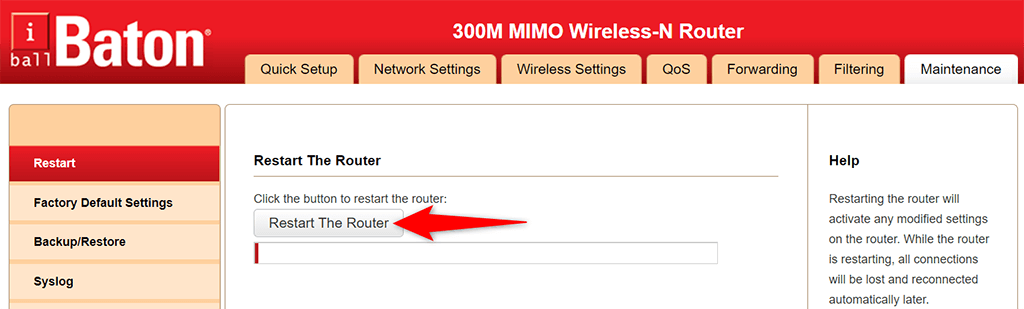
Если у вас нет кнопки Питание и вы не знаете, как получить доступ к странице настроек маршрутизатора, выключите, а затем снова включите розетку, чтобы перезагрузить маршрутизатор.
Очистите кэш DNS, чтобы обойти ошибку Discord No Route
Проблемы с кэшем DNS также могут привести к тому, что Discord не сможет подключиться к голосовому серверу, что приведет к ошибке «Нет маршрута». В этом случае попробуйте удаление кэша DNS и посмотрите, поможет ли это решить проблему. Обычно при этом устраняется большинство проблем, связанных с DNS.
Ваш компьютер автоматически восстанавливает кэш при просмотре веб-сайтов, поэтому вы ничего не теряете.
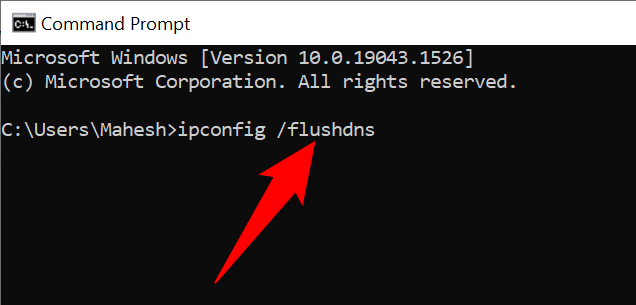 <старый старт="3">
<старый старт="3">
Разрешить Discord проходить через брандмауэр
.Если в вашей системе активирован брандмауэр, это может блокировать соединение Discord с Интернетом. В этом случае вам придется разрешите клиенту Discord через брандмауэр, чтобы избежать ошибки «Нет маршрута».
Большинство инструментов брандмауэра позволяют указать приложения, которые вы хотите пропускать без каких-либо ограничений. Если вы используете встроенный брандмауэр Защитника Windows, вот как внести Discord в белый список с помощью этого инструмента:
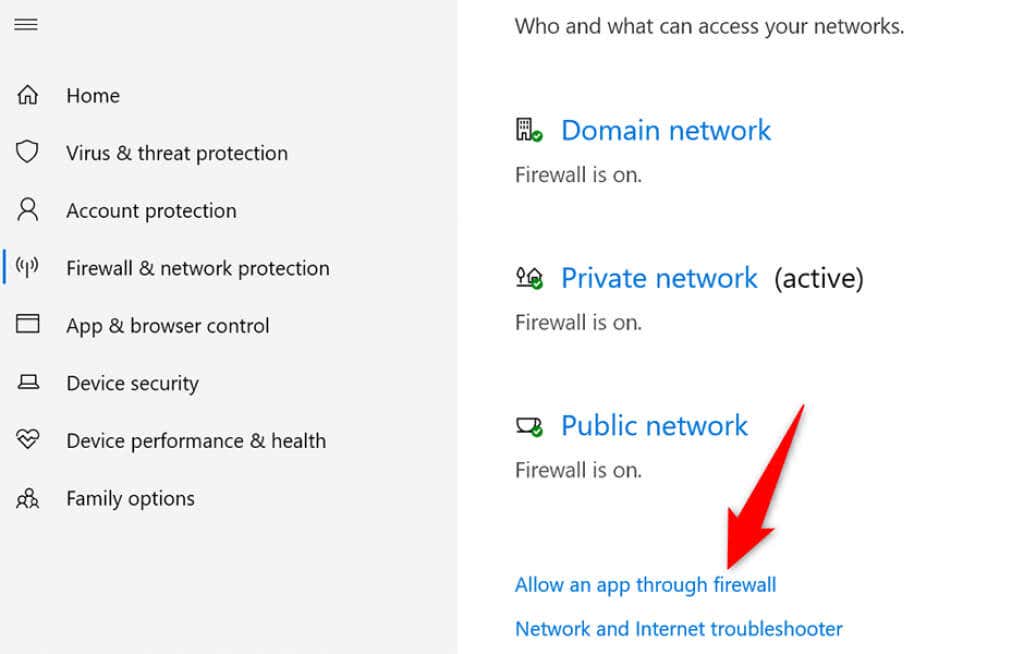

Если вы не видите Discord в списке приложений выше, добавьте приложение вручную, выбрав Разрешить другое приложение и найдя и выбрав исполняемый файл Discord.
р>Отключить высокий приоритет пакетов качества обслуживания (QoS)
В Discord есть функция Высокий приоритет качества обслуживания , которая указывает вашему маршрутизатору, что данные, передаваемые Discord, имеют высокий приоритет. Хотя это помогает улучшить работу приложения, эта функция не всегда работает хорошо на всех маршрутизаторах.
Чтобы исправить ошибку «Нет маршрута», отключите эту функцию в приложении Discord.
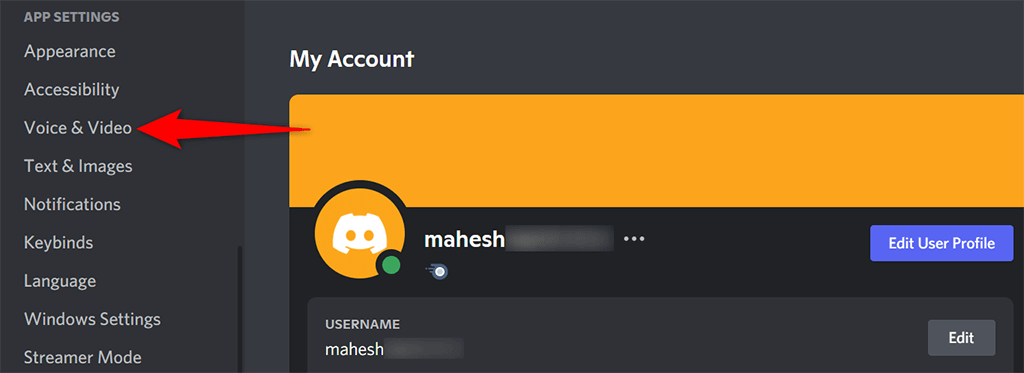
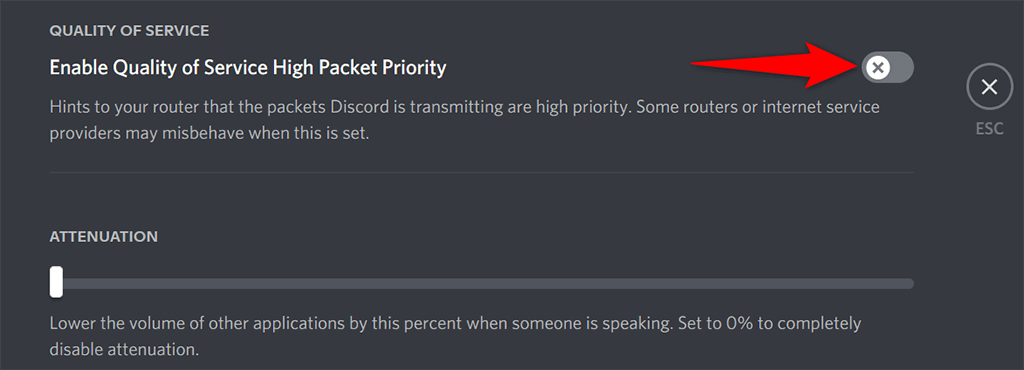
Отключите VPN
Приложение VPN помогает защитить ваше соединение и имитировать ваше местоположение, но этот вид службы иногда вызывает различные проблемы с сетью. Ошибка «Нет маршрута» в Discord может быть результатом плохого управления VPN.
Один из способов убедиться в этом — временно отключить VPN и посмотреть, появляется ли по-прежнему ошибка «Нет маршрута» в Discord. Если да, читайте дальше, чтобы найти больше решений. Если вы этого не сделаете, виноват ваш VPN. В этом случае вы можете попробовать изменить протокол VPN на UDP, если ваше приложение его поддерживает.
В большинстве приложений VPN вы можете зайти в Настройки >Протоколы и изменить режим Транспорт на UDP . . Если это не поможет, вам, вероятно, придется получить нового провайдера VPN.
Изменить регион голосовой связи/регион сервера
Discord автоматически выбирает наиболее эффективный сервер для ваших голосовых каналов. Однако иногда эти серверы не работают должным образом, и у пользователей возникают различные проблемы, в том числе ошибка «Нет маршрута».
К счастью, вы можете вручную изменить голосовой сервер и посмотреть, будет ли это иметь какое-то значение. Когда вы это сделаете, все пользователи вашего канала также начнут использовать вновь выбранный сервер.
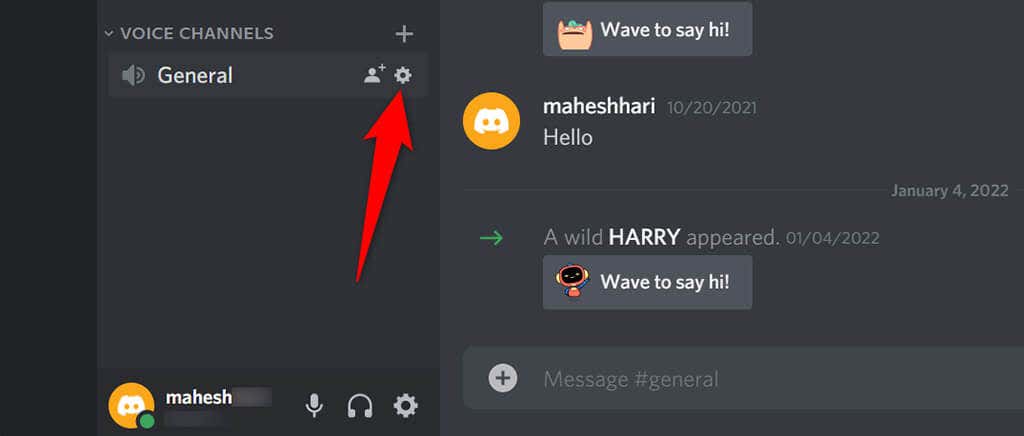
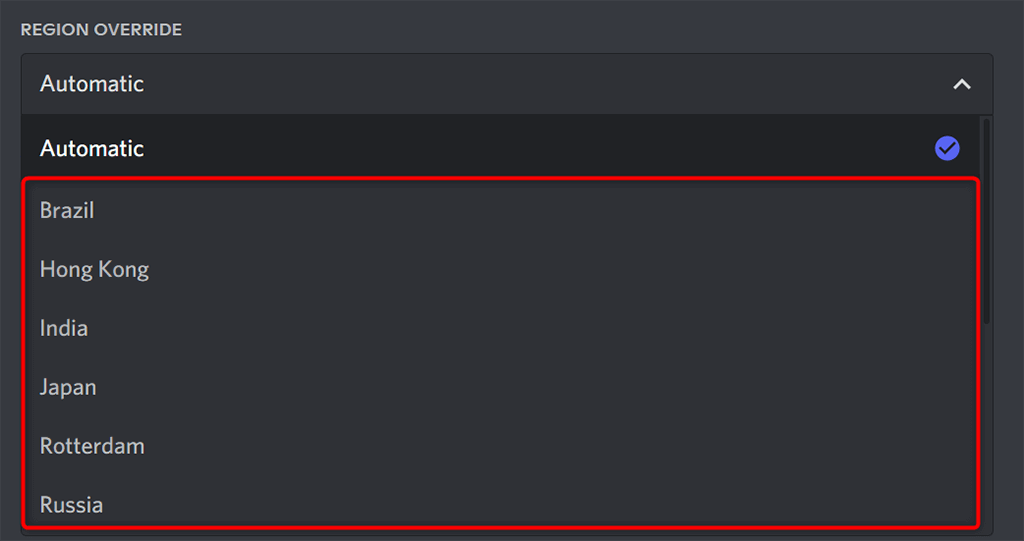
Изменить клиент Discord
Возможная причина появления ошибки «Нет маршрута» заключается в том, что ваш файл В клиенте Discord возникла проблема. Например, если вы используете приложение Discord на своем рабочем столе, основные файлы приложения могут быть повреждены, что приводит к различным проблемам..
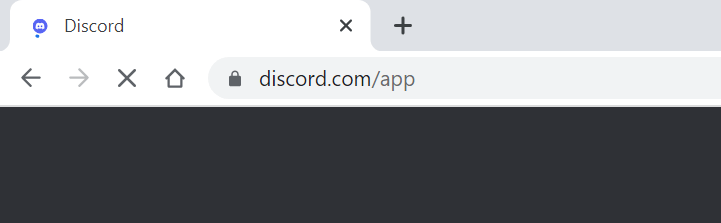
Вы можете убедиться в этом, зайдя в Discord на альтернативной платформе. Например, если вы используете настольное приложение Discord, переключитесь на Дискорд в сети и посмотрите, появляется ли ошибка по-прежнему. Если вы этого не сделаете, у вашего клиента возникла проблема, и вам следует удалить и переустановить клиент, чтобы потенциально решить проблему.
Нет ошибок маршрута в Discord, которые легко исправить
Если вас раздражает ошибка Discord «Нет маршрута», поскольку она не позволяет вам получить доступ к вашим голосовым каналам, попробуйте несколько методов, описанных выше до исправь свою проблему. Как только ваша сеть и ваш клиент будут правильно настроены, у вас больше не должно возникнуть проблем с доступом к платформе на ваших устройствах.
.